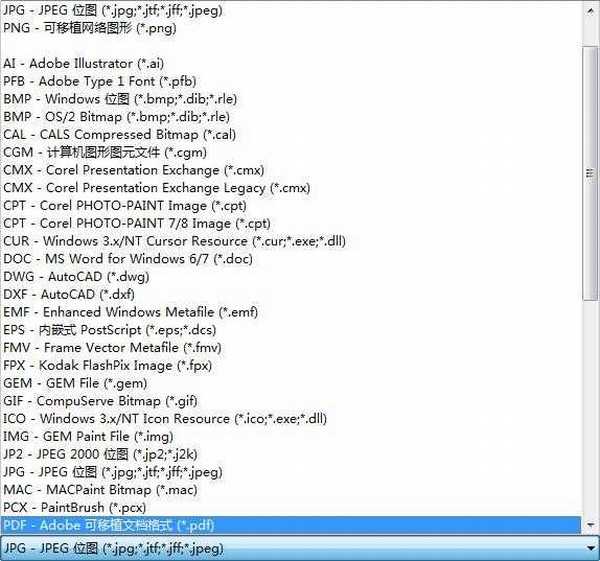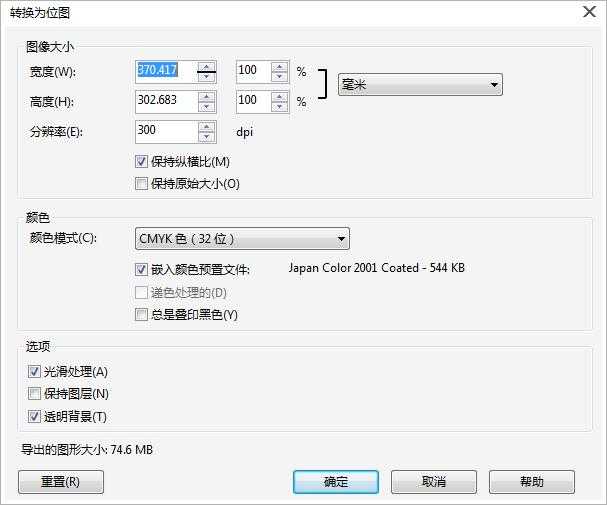DDR爱好者之家 Design By 杰米
在实际的设计工作中,常常需要将绘制好的CorelDRAW图形导出为其他指定格式的文件,使其可以被其他软件导入或打开。本文将详解用CorelDRAW 导出其他格式的文件的方法。
1. 执行“文件”>“导出”命令,或者在标准工具栏上单击“导出”按钮 ,弹出“导出”对话框。
,弹出“导出”对话框。
2. 在对话框中设置好导出文件的“保存路径”和“文件名”,并在“保存类型”下拉列表中选择需要的导出文件格式,如图所示:
3. 单击“导出”按钮,将打开“转换为位图”对话框,在其中设置好图像大小、颜色模式等参数后,单击“确定”按钮,即可将文件以此种格式导出在指定的位置。
“转换为位图”对话框中各选项功能如下:
宽度/高度:可以在其中设置图像的尺寸,或者在“百分比”文本框中按照原始尺寸的百分比调整对象大小。
分辨率:可以根据应用的范围来设置对象的分辨率。
颜色模式:选择位图的颜色模式。颜色模式决定构成位图的颜色数量和种类,因此文件大小也受到影响。
嵌入颜色预置文件:嵌入颜色预置文件会将颜色预置文件附加到文档中,以确保与查看或打印文档的其他人共享使用的相同颜色。
递色处理的:模拟比可用颜色的数量更多的颜色。此选项可用于使用256色或更少颜色的图像。递色就是在可用的颜色数目有限的的情况下用于模拟更多颜色的过程。
总是叠印黑色:当黑色为顶部颜色时叠印黑色。打印位图时,启用该选项可以防止黑色对象与下面的对象之间出现间距。
光滑处理:平滑位图的边缘。
保持图层:输出的文件保持原文件的图层堆叠顺序。
透明背景:使位图的背景透明。
以上就是CorelDRAW导出其他格式的文件方法介绍,操作很简单的,大家学会了吗?希望这篇文章能对大家有所帮助!
DDR爱好者之家 Design By 杰米
广告合作:本站广告合作请联系QQ:858582 申请时备注:广告合作(否则不回)
免责声明:本站资源来自互联网收集,仅供用于学习和交流,请遵循相关法律法规,本站一切资源不代表本站立场,如有侵权、后门、不妥请联系本站删除!
免责声明:本站资源来自互联网收集,仅供用于学习和交流,请遵循相关法律法规,本站一切资源不代表本站立场,如有侵权、后门、不妥请联系本站删除!
DDR爱好者之家 Design By 杰米
暂无评论...
更新日志
2025年01月10日
2025年01月10日
- 小骆驼-《草原狼2(蓝光CD)》[原抓WAV+CUE]
- 群星《欢迎来到我身边 电影原声专辑》[320K/MP3][105.02MB]
- 群星《欢迎来到我身边 电影原声专辑》[FLAC/分轨][480.9MB]
- 雷婷《梦里蓝天HQⅡ》 2023头版限量编号低速原抓[WAV+CUE][463M]
- 群星《2024好听新歌42》AI调整音效【WAV分轨】
- 王思雨-《思念陪着鸿雁飞》WAV
- 王思雨《喜马拉雅HQ》头版限量编号[WAV+CUE]
- 李健《无时无刻》[WAV+CUE][590M]
- 陈奕迅《酝酿》[WAV分轨][502M]
- 卓依婷《化蝶》2CD[WAV+CUE][1.1G]
- 群星《吉他王(黑胶CD)》[WAV+CUE]
- 齐秦《穿乐(穿越)》[WAV+CUE]
- 发烧珍品《数位CD音响测试-动向效果(九)》【WAV+CUE】
- 邝美云《邝美云精装歌集》[DSF][1.6G]
- 吕方《爱一回伤一回》[WAV+CUE][454M]